Coob tus neeg ntseeg hais tias yuav kom nruab qhov kev ua si ntawm lub khoos phis tawj ntiag tug, nws txaus nkaus xwb kom nias lub "Tom ntej" khawm ntawm qhov kev thov ntawm cov txheej txheem installation. Qhov no yog qee yam tseeb, tab sis qhov teeb meem tsis yog tsis muaj qee qhov subtleties thiab nuances uas cuam tshuam qhov tseeb ntawm qhov kev ua si nws tus kheej. Cia peb xav txog lawv ntxiv.
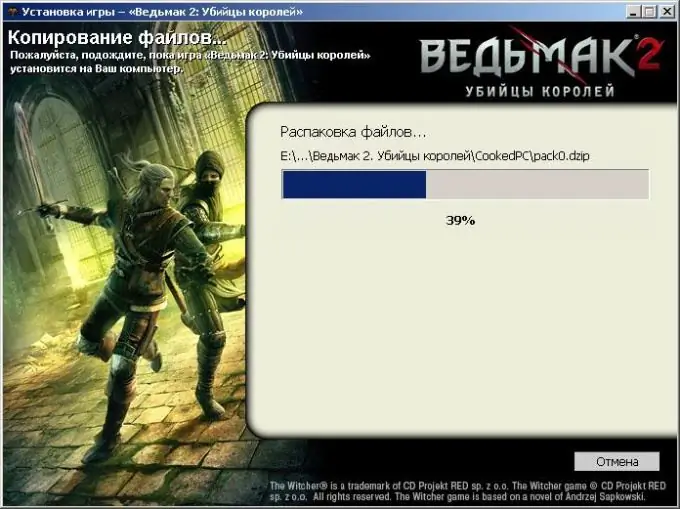
Cov Lus Qhia
Kauj ruam 1
Txheeb xyuas qhov ua kom ua raws cov qauv rau qhov kev ua si. Qhov no yog thawj qhov koj yuav tsum tau ua thaum muas lub disc. Txhawm rau kom paub yog qhov kev ua si no haum rau koj tus kheej lub khoos phis tawm, ua ntej koj tus kheej nrog nws cov yam ntxwv kev. Thaum muaj kev txiav txim siab zoo, yuav lub disc thiab thaum tuaj txog hauv tsev, npaj mus nrog cov txheej txheem teeb tsa.
Kauj ruam 2
Ntxig disc game rau hauv DVD drive ntawm koj lub computer ntiag tug. Thov tos ob peb feeb. Lub sijhawm no, cov ntaub ntawv yuav nyeem, thiab kev teeb tsa game yuav cia li pib. Nyob rau hauv lub qhov rai uas tshwm, nyem rau ntawm "Nruab" khawm. Yog tias qee qhov laj thawj autorun tsis ua haujlwm, txhawm rau txhawm rau txhawm rau txhim kho qhov kev ua si, nyem ob lub khawm sab laug ntawm "My Computer" icon ntawm "Desktop". Tom ntej no, nrhiav lub DVD drive icon thiab ob npaug nias rau nws. Tom qab ntawd, nws pib-pib lossis tsis siv neeg kev teeb tsa ntawm qhov kev ua si ntawm lub computer yuav tsum tshwm sim.
Kauj ruam 3
Nyem "Tom ntej" nyob rau hauv lub qhov rai uas tshwm. Hauv lub qhov rai tom ntej uas muaj kev pom zoo ntawm daim ntawv tso cai, xaiv lub box tom ntej "Kuv lees txais cov nqe lus ntawm kev pom zoo daim ntawv tso cai" thiab nyem rau "Tom ntej" khawm. Xaiv cov ntawv teeb tsa ua si. Los ntawm lub neej ntawd, qhov kev ua si tau teeb tsa rau ntawm lub system tsav hauv zos C. Qhov no tsis tsim nyog, vim tias vim qhov clogging ntawm cov ntaub ntawv sau npe, lub khoos phis tawm yuav pib ua haujlwm tsis zoo. Hloov daim ntawv C mus rau D nyob rau hauv qhov chaw nyob bar lossis sau qhia qhov txawv ntawm qhov tsis yog-tus tsav hauv zos. Nyem "Tom ntej".
Kauj ruam 4
Nyem lub pob "Nruab" thiab tos rau txheej txheem teeb tsa kom tiav. Txhim kho qhov kev ua si los ntawm lub disc yuav siv sijhawm. Nws nyob ntawm qhov loj me ntawm pob ntawv ntim. Ntawm qhov kawg ntawm cov txheej txheem, qhov kev zov me nyuam yuav qhia rau koj txog qhov kev ua tiav zoo thiab yuav muab coj los nruab cov software ntxiv, xws li Direct X version, haum rau cov kev ua si. Nruab. Nyeem “ReadMe” file. Nws muaj cov ntaub ntawv ntxiv ntawm kev teeb tsa. Rov qab koj lub computer, pib qhov kev ua si.







